Photoshop内容识别工具使用教程
时间:2017-10-13 14:49:47 作者:琪琪 浏览量:20

当一些朋友还弄不明白如何使用Adobe Photoshop CS6的内容识别工具?小编已经帮大家找到方法了,下面就带大家一起来看看具体的操作步骤吧。
步骤一:
首先,利用矩形选取工具(M)在路标周围画一个矩形选区。

步骤二:
选择 编辑->填充,再从弹出视窗中选择:“内容填充工具”,点击OK.然后,那个路标就轻松被移除了。
然后,用同样的步骤将它左边另一个路标给搞定,我们的图片看起来就舒服多了。
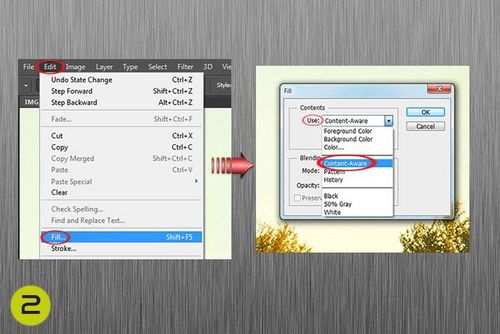
现在,我就来介绍一下这个新的“内容识别移动工具”。正如我刚刚所提到的,这个工具有两个选项,移动和延伸。首先,让我们来看看“移动”选项。
图中的那几匹马看起来太分散了,所以可以让他们靠的近一点。

步骤一:
首先,我们用CS6中那个内容识别移动(J)新工具,沿着马绘制一个选区。

步骤二:
然后,将刚刚的选区拖拽到理想的位置。Photoshop将自己分析并且把马所在的选区移动到我们想要的位置,并且将其从原来的选区给移除。是不是很简单?

然后我们用相同的步骤,将右边的白马移到中央。现在这几匹马就在一起了。

现在,我来介绍一下延伸选项了。当你想要延伸某物体时,你会发现这是一个很好用的工具。它帮助你免去剪切粘贴的繁琐步骤。
步骤一:
在你想延伸的那部分物体周围创建一个选区。
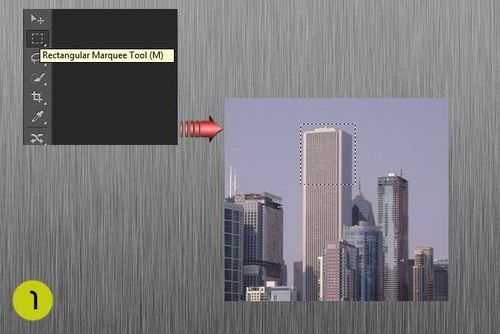
步骤二:
轻微的将选区向着你想要延伸的方向拖拽开始延伸。

以上就是如何使用Adobe Photoshop CS6的内容识别工具的全部内容了,大家都学会了吗?
Adobe PhotoShop CS5 12.0.3 绿色版
- 软件性质:国外软件
- 授权方式:免费版
- 软件语言:多国语言
- 软件大小:122863 KB
- 下载次数:3317 次
- 更新时间:2019/4/4 2:05:28
- 运行平台:WinXP,Win7...
- 软件描述:Adobe Photoshop CS5 Extended 是电影、视频和多媒体领... [立即下载]
相关资讯
相关软件
- 怎么将网易云音乐缓存转换为MP3文件?
- 比特精灵下载BT种子BT电影教程
- 土豆聊天软件Potato Chat中文设置教程
- 怎么注册Potato Chat?土豆聊天注册账号教程...
- 浮云音频降噪软件对MP3降噪处理教程
- 英雄联盟官方助手登陆失败问题解决方法
- 蜜蜂剪辑添加视频特效教程
- 比特彗星下载BT种子电影教程
- 好图看看安装与卸载
- 豪迪QQ群发器发送好友使用方法介绍
- 生意专家教你如何做好短信营销
- 怎么使用有道云笔记APP收藏网页链接?
- 怎么在有道云笔记APP中添加文字笔记
- 怎么移除手机QQ导航栏中的QQ看点按钮?
- 怎么对PDF文档添加文字水印和图片水印?
- 批量向视频添加文字水印和图片水印教程
- APE Player播放APE音乐和转换格式教程
- 360桌面助手整理桌面图标及添加待办事项教程...
- Clavier Plus设置微信电脑版快捷键教程
- 易达精细进销存新增销售记录和商品信息教程...





